Access2007表中想要添加默认值呢,亲们或许不知道access2007计算字段怎么设置,那么今天小编就讲解access2007设置计算字段的方法哦,希望能够帮助到大家呢。
access2007计算字段怎么设置?access2007设置计算字段的方法
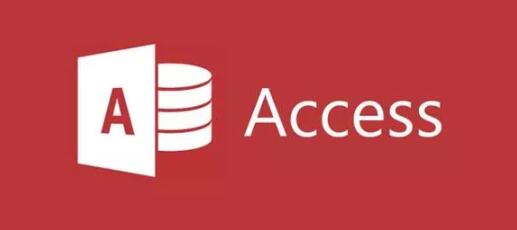
1、设置字段默认值。首先打开数据库,在左侧导航窗格中右击要操作的表,在弹出的菜单中选择“设计视图”。
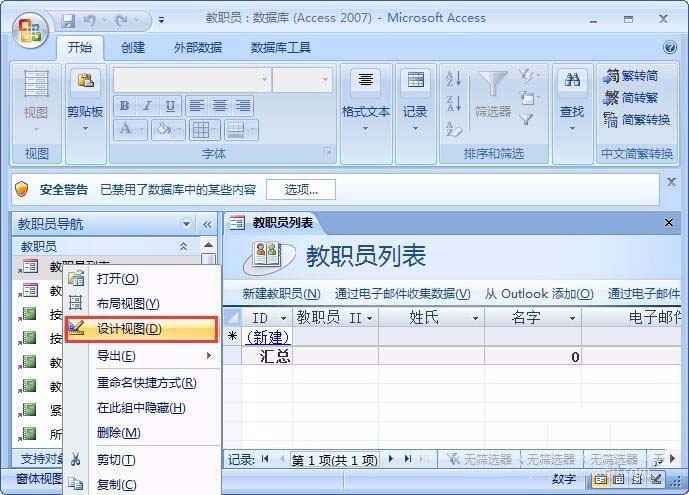
2、选择要设置默认值的字段,然后在下面“常规”选项卡的“默认值”文本框中填写默认值“Now()”。
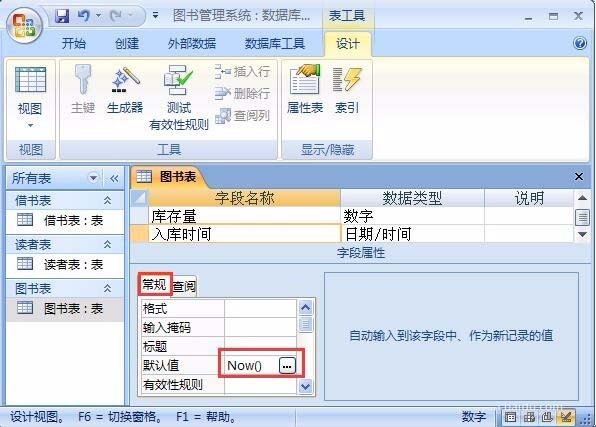
3、单击“关闭”按钮,在弹出的对话框中单击“是”按钮,保存所做的修改。

4、打开表的数据表视图后,会见到在新记录行的“入库时间”上默认填上了当前的系统时间。

5、设置字段的有效性规则。打开表的设计视图,选择“性别”字段,然后在下面的“常规”选项卡“有效性规则”文本框中输入““男”or“女””,在“有效性文本”文本框中输入“请输入“男”或“女””。
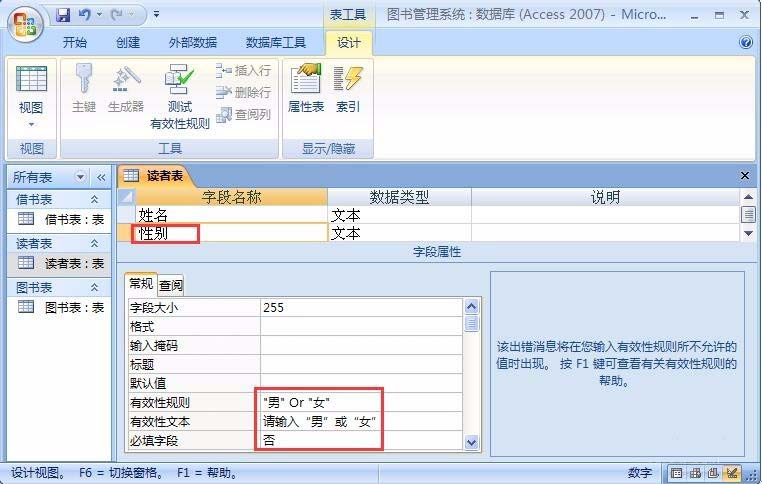
6、如果表中已经输入了记录,则添加字段的有效性规则之后会弹出下图所示的对话框,提示添加的有效性规则可能对已有的数据无效,是否用新规则来对现有的记录进行测试,单击“是”按钮进行测试,单击“否”按钮或“取消”按钮,则不进行测试。
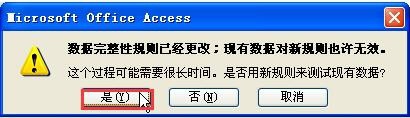
7、保存对该表所做的修改。通过上述设置后,在添加新记录时,如果在“性别” 字段中输入的不是“男”或“女”,系统将会自动提示我们在“有效性文本中”设置的提示信息。

以上Access 2007中设置字段的默认值和有效性规则的教程,希望大家喜欢哦!











